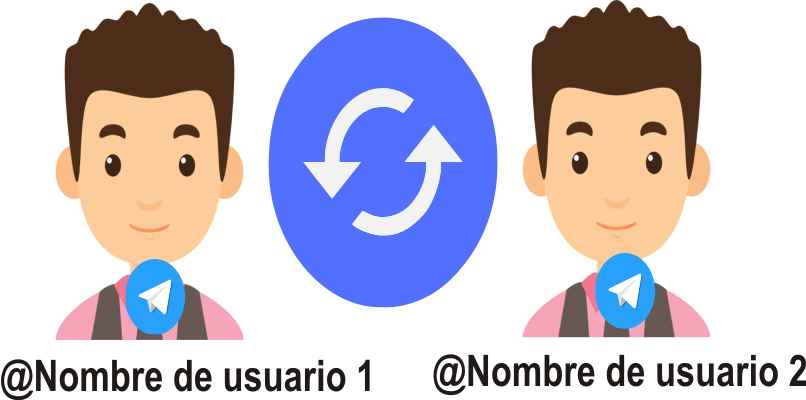¿Cómo cambiar mi nombre de usuario en Telegram? - Alias en Telegram

Al abrir una cuenta en Telegram, debes ingresar un nombre de usuario o el número telefónico. Pues en el registro nos piden agregar estos datos, con la finalidad de que nuestros contactos puedan identificar tu cuenta. Hecho esto, tienes la opción de modificarlo si deseas, en caso de que el mismo no te guste. Por supuesto, no hay límite en la modificación, lo que da al titular la oportunidad de alterar su alias las veces que quiera.
Asimismo, cambiar los nombres de usuarios en Telegram es muy fácil, por el hecho de que en la misma plataforma puedes hacerlo. Además, este proceso es similar al que se usa en Facebook u otras redes sociales, a diferencia del símbolo junto al alias de Twitter. Que es algo único de ellos, la ventaja con Telegram es que puedes borrar tu nombre de usuario y dejarlo vacío. No obstante, el número de teléfono no se permite eliminar.
¿Qué pasos debo seguir para cambiar el nombre en Telegram?
Modificar o borrar los nombres de usuario en Telegram es un proceso bastante sencillo. Lo que si debes tener presente, es que no es obligatorio que un contacto tenga registrado tu número telefónico. Ya que, con tu nombre de usuario bastará para localizarte, por eso se recomienda que utilices alguno simple. El objetivo es que sea fácil de distribuir entre tus amigos, claro, que también puedes mandar un contactor por el chat.
Al igual que en WhatsApp o Facebook, tienes la opción de enviar un mensaje con un contacto adjunto. Incluso, puedes compartir tu perfil por medio de un código QR, con el fin de que los cambios de nombres que hagas no afecten a otros. Entonces, para editar el alias de usuario en Telegram, es necesario que ingreses a los ajustes de la App. Esto puedes hacerlo desde tu dispositivo móvil o si prefieres puedes usar Google para acceder a su página web oficial.
Desde la app de Telegram
Los nombres de usuarios se pueden modificar o eliminar en la versión para dispositivos móviles de forma fácil. Nada más necesitas disponer de la última actualización de esta aplicación, por lo que si aún no cuentas con ella, solo debes descargarla de la Play o App Store. Con Telegram actualizado, ya puedes proseguir con los siguientes pasos, que son iguales para el sistema Android o iPhone:
- Ingresa a App de Telegram y ve tu cuenta.
- Selecciona las tres rayas que se encuentran arriba del lado izquierdo.
- Pulsa en la opción de Ajustes.
- Una vez en ese apartado toca en Nombre de Usuario.
- Justo acá ingresas el Alias que deseas utilizar, como nombre de usuario.
- Pulsa en confirmar y listo.
Notarás muchos tutoriales en Google de cómo hacerlo, pero al final es lo mismo, no importa el método que emplees, pues siempre es idéntico el paso a paso. Además, si vas a borrar algún nombre de usuario, podrás ver que en la misma ventana de ajustes se muestra la opción, en tal sentido si sabes ejecutarlo en Facebook o WhatsApp, será fácil llevarlo a cabo en Telegram.
Desde Telegram Web
En Google, puedes encontrar muchos tutoriales que permiten modificar el alias que escojas. Es decir, que puedes cambiar el nombre de perfil en Outlook, en WhatsApp, Facebook y en cualquier plataforma que escojas. Por supuesto, siempre hay que seguir algún paso obligatorio, como en el Telegram Web, que para eliminar o cambiar un nombre de usuario debes realizar el siguiente procedimiento:
- Ingresa a la página oficial de Telegram e inicia sesión de acuerdo a tus preferencias.
- Selecciona el apartado de Ajustes.
- Luego, pulsa en donde dice 'Cuenta'.
- Justo acá debes pulsar en la opción de 'Nombre de Usuario'.
- Por último, nada más tienes que ingresar el alias que desees y listo.
Asimismo, es importante saber que todos los usuarios que agregues en la web, se reflejan de modo automático en la App. Es decir, que al ejecutar un cambio, te ahorra el proceso de hacerlo de nuevo, claro también en viceversa. Por ejemplo, si en tu celular cambias tu alias, al entrar desde la versión de escritorio, tu modificación se muestra al instante.